首页 > 代码库 > 管理VMFS存储
管理VMFS存储
管理VMFS存储
主要有以下几个方面:
1、重命名存储
2、为ESXI 主机创建VMFS 存储
3、增加数据存储容量
4、卸载VMFS存储
5、删除VMFS存储
6、用iscsi创建第二个共享存储。
过程如下:
一 、重命名存储
1、登录vSphere Web Client,在左边栏目中选择“存储”
2、在Datacenter目录中 选中需要重命名的存储,右键“重命名”,输入要更改的名称。


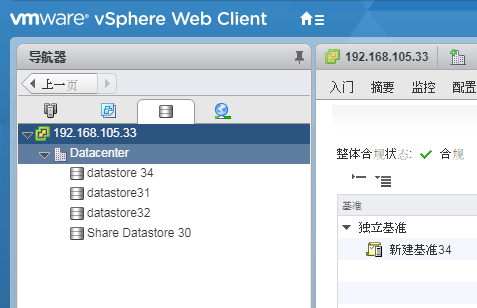
二、为ESXI 主机创建VMFS 存储
1、在vSphere Web Client上,选择“主机和集群”
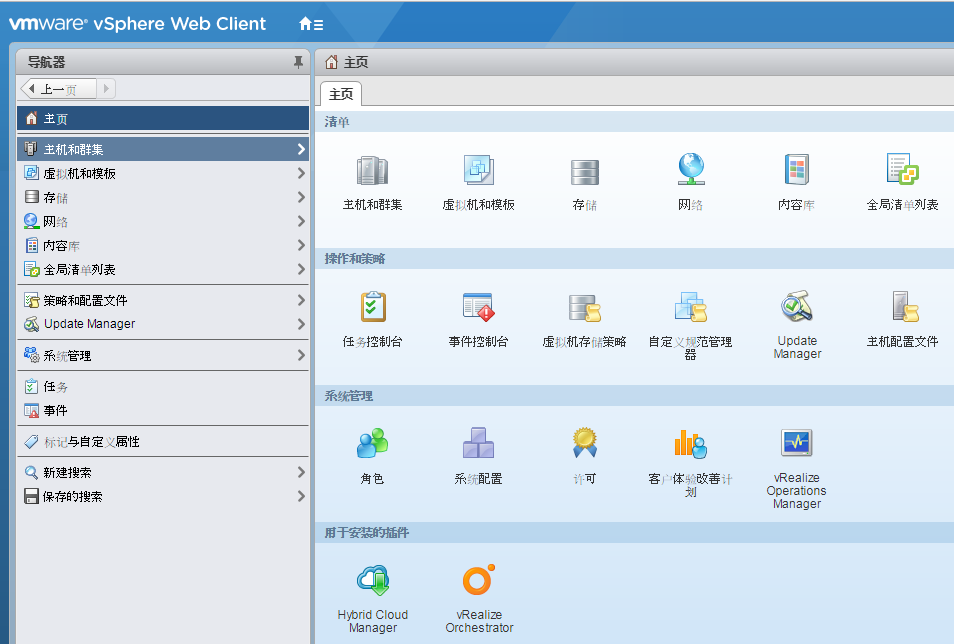
2、右键选中Datacenter,选择“存储”>"新建数据存储"
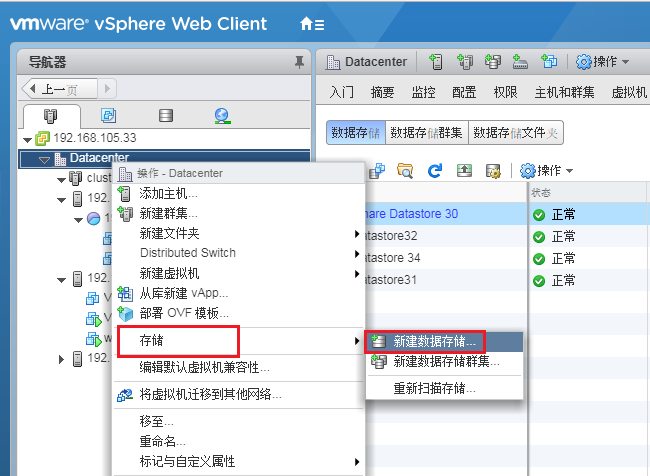
3、选中“下一步”,进入到“新建数据存储”
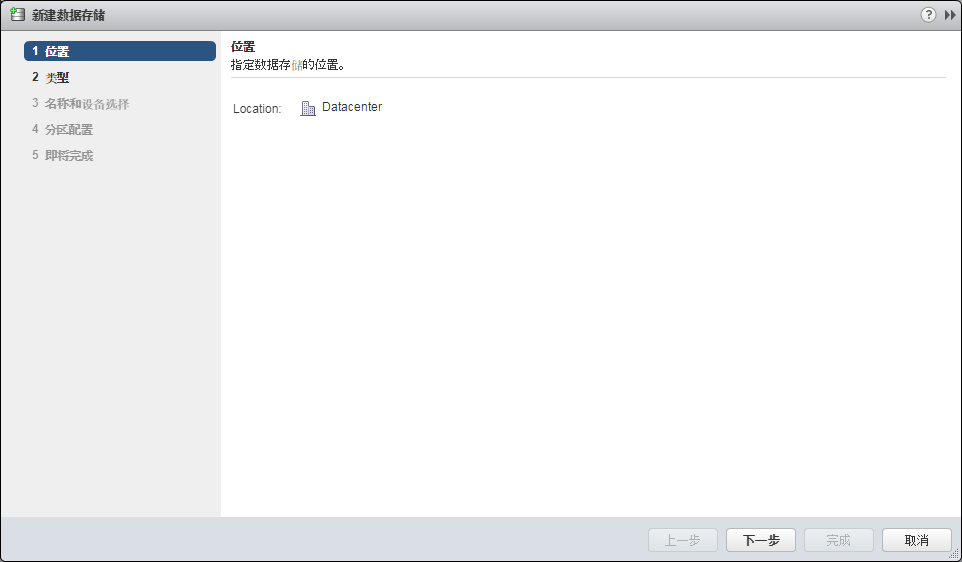
4、选中“下一步”,进入“新建数据存储”
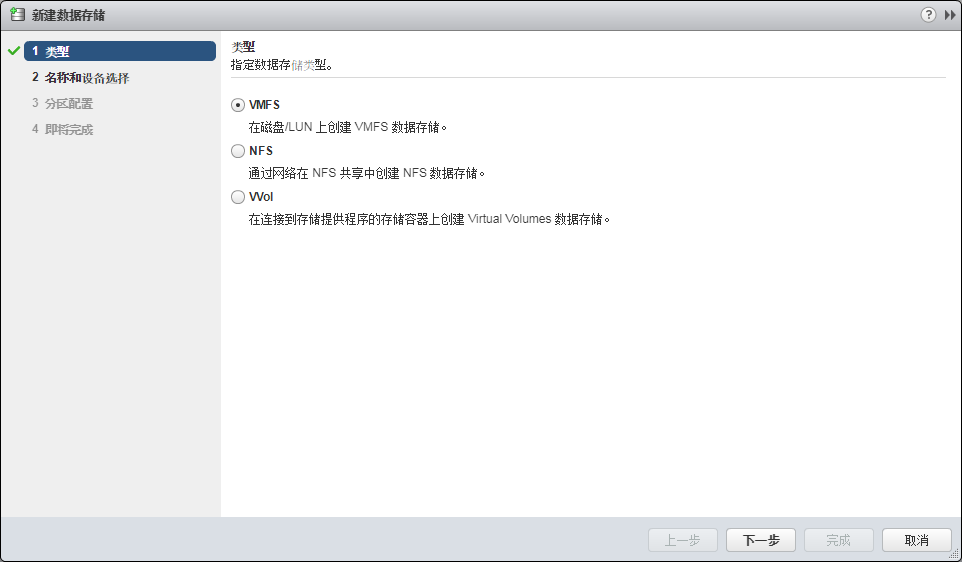
5、在“名称和设备选择”中,输入数据存储名称,选中lun
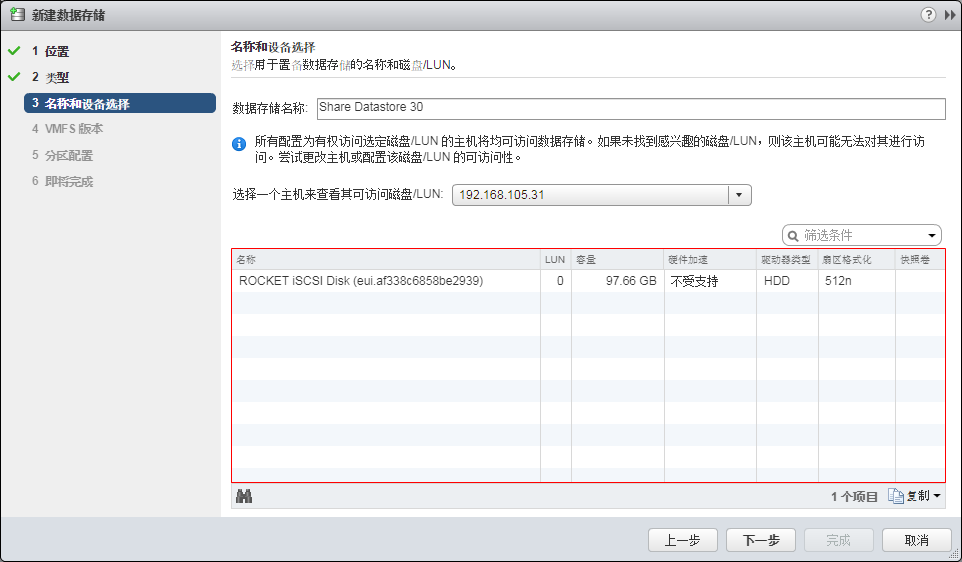
6、在VMFS版本中选中“VMFS 6”
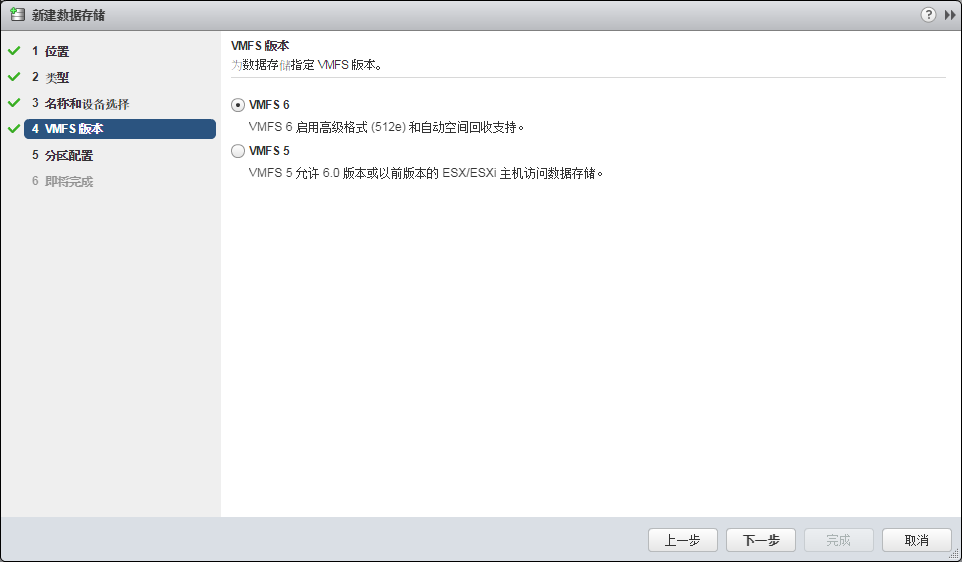
7、选中“下一步”,在“分区配置”中,给50GB
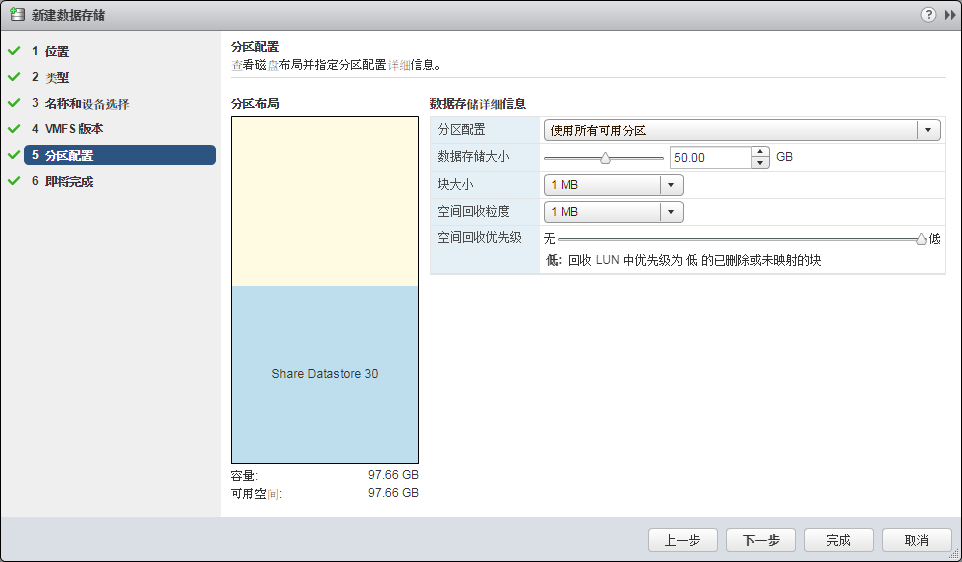
8、预览配置,点击“完成”
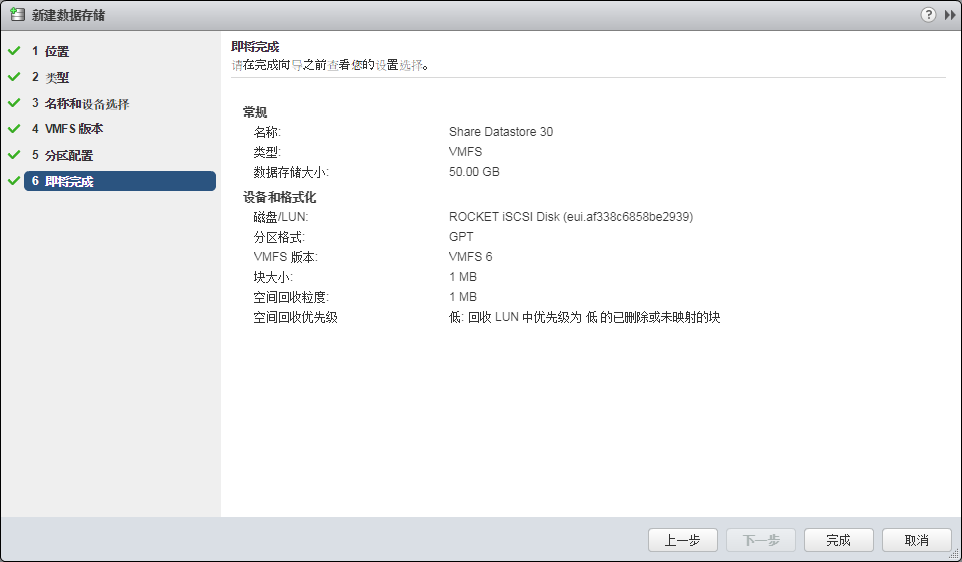
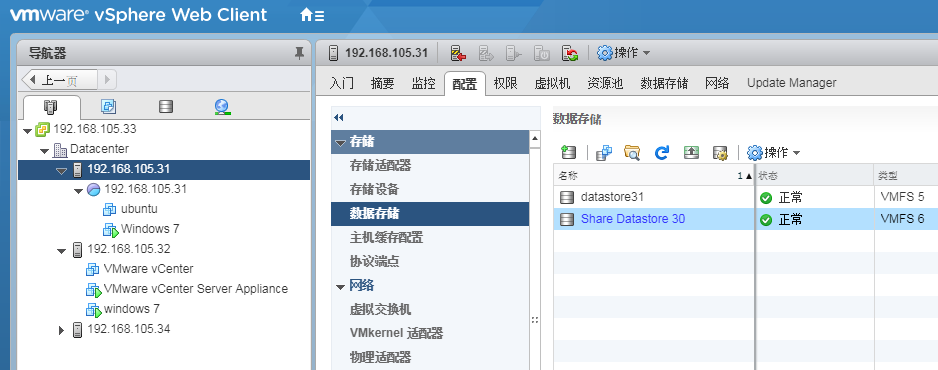
9、同样的方法对192.168.105.32进行操作
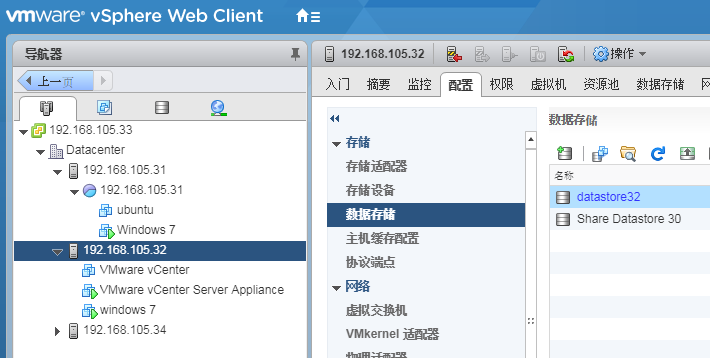
10、在Datacenter中,可以预览到 Share Datacenter 30
、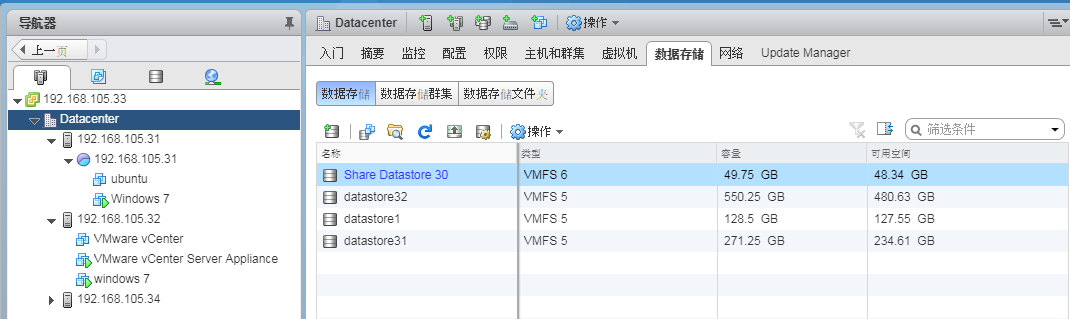
三、 增加数据存储容量
两种操作方法:
第一种方法:
1、在“存储”选项中,展开“Datacenter”,在“数据存储”中,选中“增加数据存储容量”
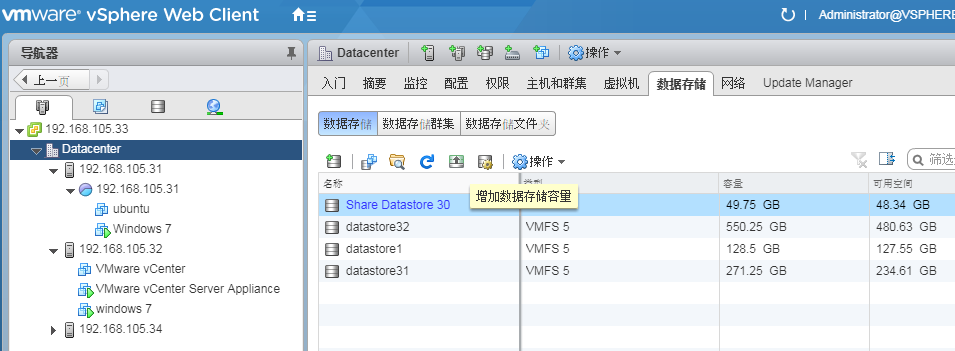
2、在“增加数据存储容量”中选择“LUN 0”
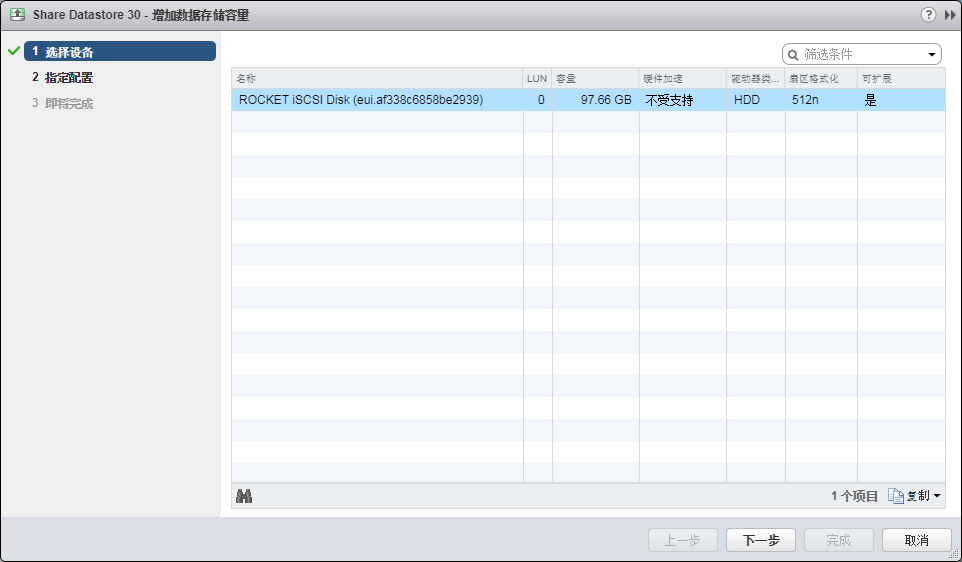
3、在页面中选中“使用“可用空间47.66GB扩展数据存储””,大小给“30GB”
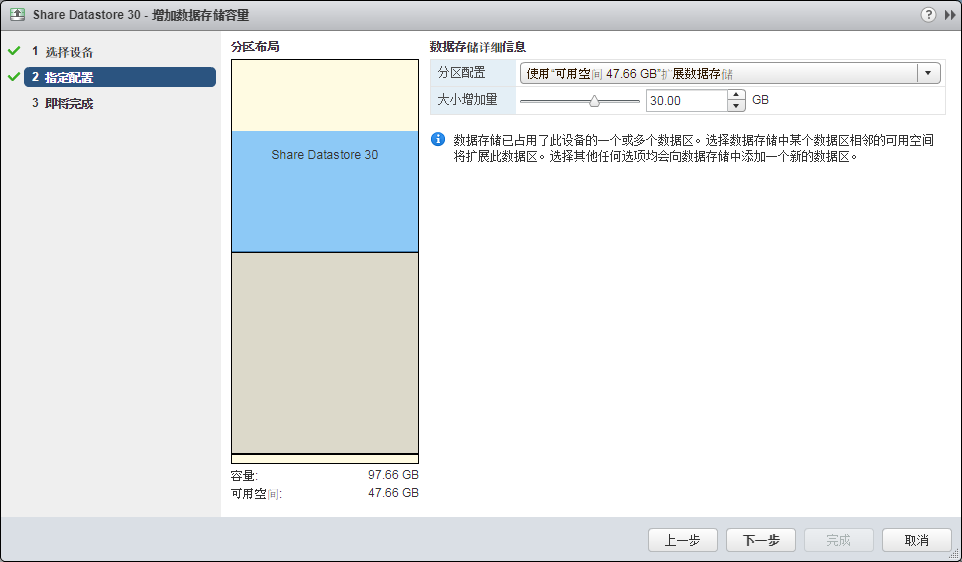
4、点击完成
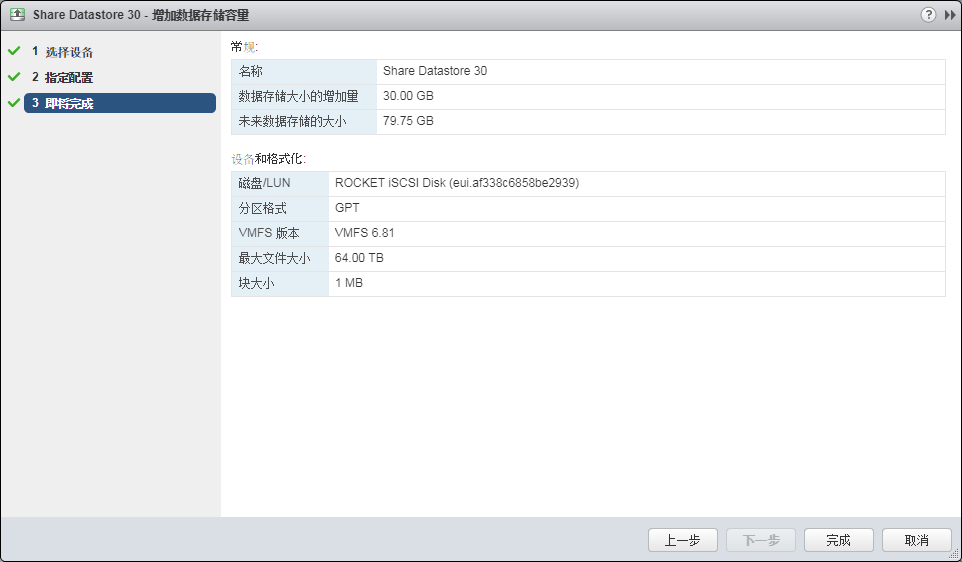
第二种方法:
1、在“存储”选项中,展开“Datacenter”
2、右键“Share Datacenter 30”,选中“增加数据存储容量”
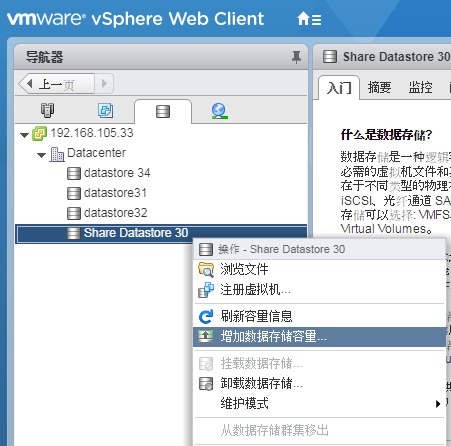
3、在页面中选中“LUN 0”
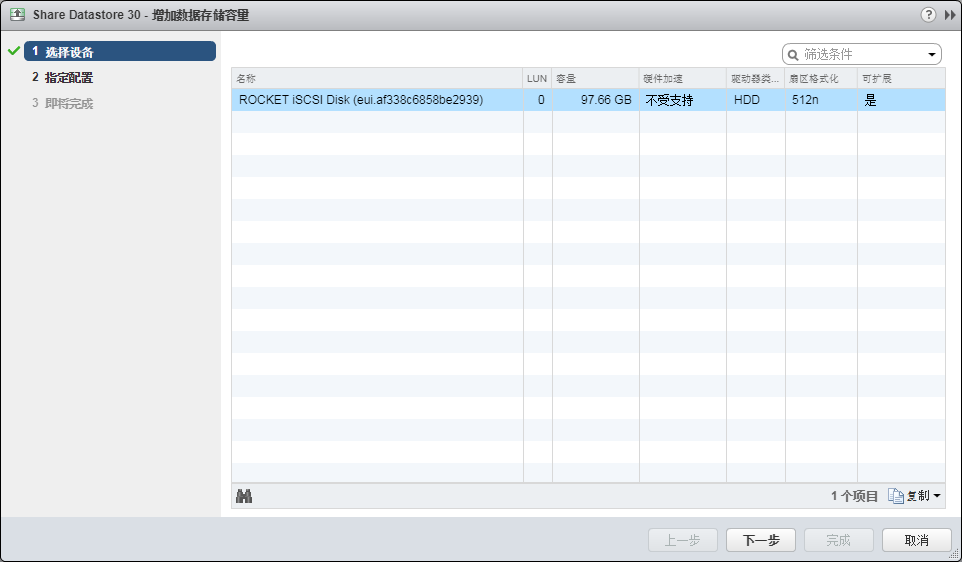
4、在页面中选中“使用“可用空间XXGB扩展数据存储””,大小给3GB

5、下一步,点击“完成”
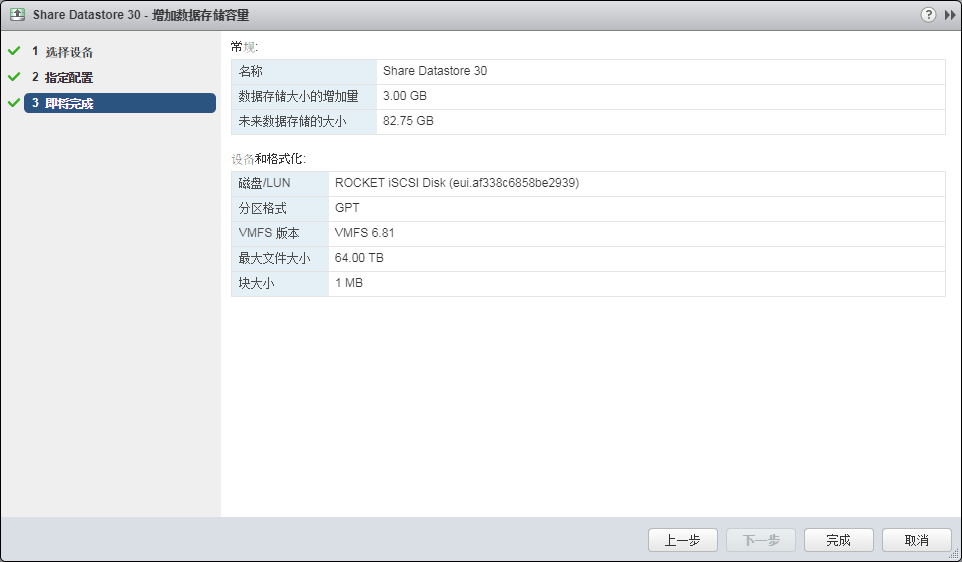
四、卸载VMFS存储
1、在“存储”展开栏中,选中“Datacenter”
2、右键选中“Share Datacenter 30”,选择“卸载存储”

3、选中存储从哪些主机上卸载,然后点击“确定”
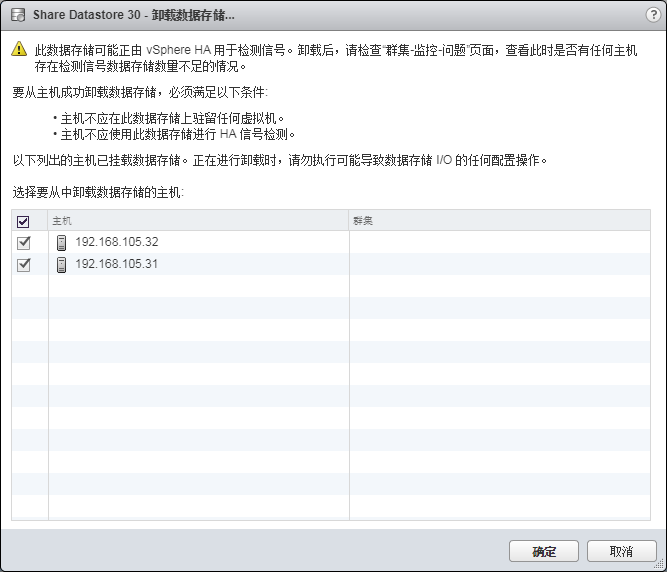
4、卸载后的情况
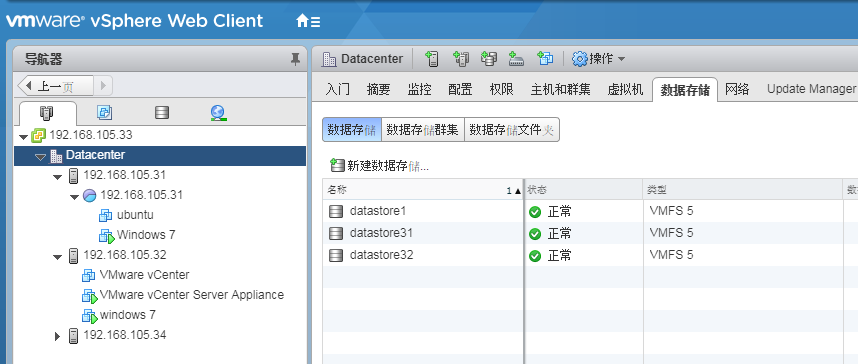
5、卸载后,还可以添加上,数据不收影响。
五、删除VMFS存储
1、在“存储”展开栏中,选中“Datacenter”
2、右键选中“Share Datacenter 30”,选择“删除数据存储”
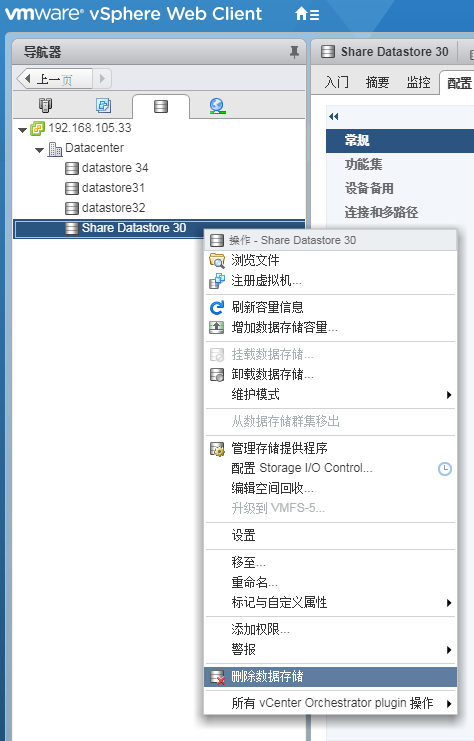
3、在“确认删除数据存储”页面中,选择“是”
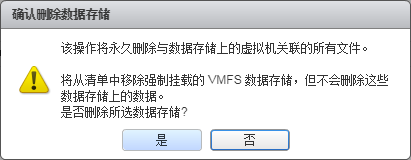
4、刷新页面,存储看不到了
六、用iscsi创建第二个共享存储
1、在“主机和集群”中,右键“Datacenter”,选择“存储”>"新建数据存储"
2、后面的可以参考前面的创建,不再阐述
本文出自 “大棒棒兔” 博客,请务必保留此出处http://liuxiaogd.blog.51cto.com/7655570/1950571
管理VMFS存储
